Mainos
Vanhempana digitaaliaikana 5 sovellusta vanhemmille digitaaliaikakaudellaCool Web-sivustot ja sovellukset huomauttavat viisi sovellusta, jotka tekevät vanhemmiksi olemisen Internet-aikakaudella vain hieman helpompaa. Lue lisää , sinulla on todennäköisesti huolta siitä, kuinka lapsesi käyttävät tekniikkaa. Vaikka voit opettaa heille hyviä periaatteita, on mahdotonta pitää heitä poissa kaikki mahdolliset Internet-huijaukset Kuinka suojata itsesi kolmelta suurimmalta online-huijaukseltaIhmiset ovat aina huijareiden virheitä. Kolme tuhoisinta huijausta ovat tuottaneet satoja miljoonia dollareita verkkorikollisille. Mitä voit tehdä suojellaksesi itseäsi? Lue lisää ja kaikki selkeä sisältö verkossa yksin.
Siellä vanhempainvalvonta tulee. Jos olet ole koskaan hyödyntänyt näitä työkaluja Mitä sinun on tiedettävä tietokoneiden ja tablettien lapsilukosta Lapsesi ovat tarpeeksi vanhoja menemään verkkoon? Asenna perhe- tai lapsilukko-sovellus suojaamaan heitä Internetin pimeältä puolelta. Näytämme sinulle, mitä nämä työkalut voivat tehdä. Lue lisää , sinulla on paljon kiinni. Lue eteenpäin saadaksesi kaiken selville, mitä haluat tietää vanhempien valvonnasta. Käsittelemme vähän siitä, kuinka ne toimivat, kuinka käyttää säätimiä tietyillä laitteilla, ja tarjoamme joitain suosituksia.
Sisällysluettelo
§1- Kuinka lapsilukko toimii?
§2 - Vanhempien valvonnan päätyypit
3 § - Laitekohtaiset tiedot
§4 - Kääri: Nyt olet hallinnassa
§5- Mikä on sinun lapsilukkoasetuksesi?
1. Kuinka lapsilukko toimii?
Ensin keskustellaan vähän vanhempainvalvonnasta yleensä ja siitä, mihin niitä käytetään. Pohjimmiltaan vanhempainvalvonta rajoittaa sitä, mitä lapset voivat tehdä elektronisella laitteella. Tämä on melko epämääräistä, ja kuten huomaat, erilaiset vanhempainvalvonnan muodot saavuttavat tämän tietyillä tavoilla.
#BeforeYouTube En koskaan tiennyt, että vanhempien valvonta oli niin tärkeää. #parenting
- Xzamn (@ Xzamn) 19. huhtikuuta 2016
Joidenkin vanhemmuuden valvontamenetelmien avulla voit estää lapsia käyttämästä tietokonetta tietyn ajan kuluttua tai rajoittaa heidän päivittäistä näyttöaikaansa. Toiset rajoittavat videoiden tai pelien sisältöä luokituksensa perusteella. Ja muut vanhempainvalvonnan muodot estävät suoraan määrittämäsi verkkosivustot tai sisällön. Voit ehkä asettaa seurannan, jotta voit tarkistaa, mitä lapsesi tekevät laitteillaan. Vanhemmuustyypistäsi riippumatta löydät sinulle sopivan säätimen.
Käsittelemme tätä myöhemmin, mutta on tärkeää huomata se vanhempien valvonta ei ole tyhjä. Vaikka lapsi ei todennäköisesti pysty kiertämään asettamaasi, se ei ole mahdotonta teknisesti taitavalle teini-ikäiselle 8 parasta tekemistä, kun on kyllästynyt verkkoonYritätkö tappaa aikaa, mutta et löydä mitään, mikä kiinnittäisi huomion? Tässä on hauskoja asioita, joita voi tehdä verkossa kyllästyessäsi. Lue lisää keksiä tapa estää tukokset.
1.1 Vanhempien valvonnan tarve
Jos et ole ollenkaan perehtynyt internetyhteyteen liittyvään maailmaan, et ehkä tiedä kuinka paljon verkossa ei ole ystävällinen lapsille Kuinka välttää lapsille suunnatun verkkomainonnan vaaratSaatat ajatella, että olet tarpeeksi älykäs vältämään manipuloivia mainoksia - ja ehkä oletkin riittävän fiksu - mutta entä lapset? Verkkomainokset kohdistuvat yhä enemmän nuorempiin ja nuorempiin ihmisiin. Mitä voimme tehdä? Lue lisää . Musiikki, jossa on selkeitä sanoituksia, väkivaltaiset videopelit, sanomaton seksuaalisen sisällön muodot ja monet muut aikuisille suunnatut mediat, ovat vain muutaman napsautuksen päässä.
Juuri oppinut ystävän 9-vuotiaan tyttärentytär on katsellut pornoa 6-vuotiaana. Ei vanhempien valvontaa tekniikassa. Tämä on lasten laiminlyönti.
- Karen Swallow Prior (pahamaineinen KSP) (@KSPrior) 7. heinäkuuta 2017
Suureen osaan portinvartijat, kuten Google, ovat tehneet paljon paremmin suodattamalla viime vuosien pahimmat. Mutta se ei ole venytys olettaa, että lapsi voisi päätyä käyttämään jotain, jota et mieluummin näe edes vahingossa. Emme ole täällä kertomassa sinulle kuinka vanheta, mutta olemme iloisia voidessamme näyttää sinulle käytettävissään olevia säätimiä käyttääksesi sopivaksi.
Riippumatta siitä, oletko melko tekninen tai käytät tietokonetta vain satunnaisesti, selitämme tapoja, joilla voit suodattaa sopimattoman sisällön lapsillesi.
2. Vanhempien valvonnan päätyypit
Nyt kun olemme keskustelleet lapsilukkojen abstraktista perustoiminnosta, sukellamme erityisiin menetelmiin niiden käyttöönottamiseksi. Hallinnassa on erilaisia "tasoja", joten useimmissa tapauksissa voit käyttää useampaa kuin yhtä näistä kerrallaan.
2.1 Älypuhelimen vanhempien asetukset
Aloitetaan asianmukaisella menetelmällä. Lapset tietävät nykyään älypuhelimen käytön, ennen kuin he voivat jopa sitoa kengänsä. Jos olet luovuttamalla heille puhelimesi, jotta he voivat pelata peliä 5 suosituinta Android-peliä, joka viihdyttää taaperoita ja pieniä lapsiaOletko koskaan ollut jumissa tilanteessa, jossa jouduit pitämään lapsesi viihdyttävänä pitkään? Nämä sovellukset voivat auttaa tässä. Lue lisää vähän, et ehdottomasti halua heidän käyttävän tiettyjä sovelluksia tai selaamaan verkkoa vapaasti.
Android
Androidilla voit perustaa toisen tilin lasten käytettäväksi (tai ottaa vain käyttöön seuraavat tilit omalla tililläsi). Yhdessä Google Playn käytöstä poistamisen tai vanhempien valvonnan lisäämisen sovellusten lataamiseen voit rajoittaa heidän käyttämiään sovelluksia. Suunnata Asetukset> Käyttäjät ja napauta Lisää käyttäjä. Suorita toisen tilin luomisvaiheet ja valitse, kun sinua pyydetään luomaan Google-tili Ohita jos sinä Älä halua heidän käyttävän Google Playta Kuinka käyttää Androidia ilman Googlea: kaikki mitä sinun tarvitsee tietääHaluatko käyttää Androidia ilman Googlea? Ei Googlea, ei ongelmaa. Tässä on opas Google-ilmaiseksi Android-laitteellasi yksityisyyden palauttamiseksi. Lue lisää .
Jos lisäät tilin heille, voit rajoittaa Play Kaupan käyttöä. Avaa heidän tilinsä Google Play -sovellus, liu'uta vasen valikko ja napauta asetukset. Liuku alas Lapsilukkosäädöt ja luo ensin PIN-koodi. Sitten voit asettaa rajoituksia luokan perusteella.
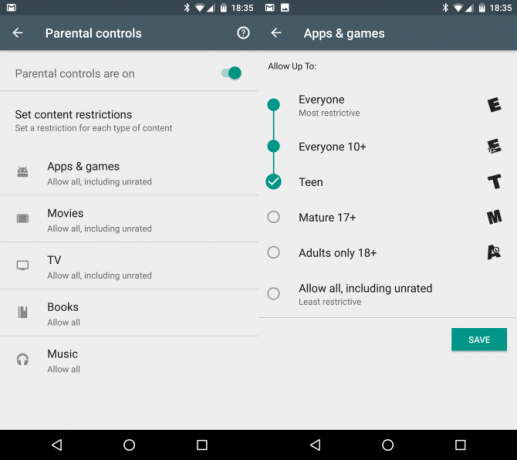
Voit esimerkiksi valita, mitä elokuvia he voivat katsella MPAA-luokituksen (Yhdysvalloissa) perusteella tai suodattaa sovelluksia / pelejä ESRB: n (Yhdysvallat) tai PEGI (Eurooppa) -luokituksen perusteella. Jos haluat heidän pelavan vain pelejä, joiden luokka on E (Kaikki) tai E10 +, voit tarkistaa E10 +: n salliaksesi sen. Mikään tämän arvosanan yläpuolella, kuten Teen, ei toimi.
Tämä on vain osa Androidin yhtälöstä - vaikka pelien rajoittaminen on tärkeää, lapsesi eivät aio ostaa elokuvia Play Kaupasta, ellet ole lisännyt luotto- tai lahjakorttia. Tärkeää on lapsiystävälliset sovellukset, kuten YouTube Kids. Tämä muutettu YouTube-versio suodatetaan näyttämään vain lapsiystävällistä sisältöä.
Tämän jälkeen tarkista parhaat vanhemmuuden valvontasovellukset Androidille 5 parasta vanhemmuuden valvontasovellusta AndroidilleJos haluat hallita sitä, mitä lapsesi voivat tehdä Android-puhelimella tai -tabletilla, tarvitset yhden näistä sovelluksista. Lue lisää estää pääsy tiettyihin sovelluksiin ja muuhun.
iOS
iOS vaatii lapsilukkoa Rajoitukset Sovellusten piilottaminen ja rajoittaminen iPhonessaHaluatko lukita iPhonen sovelluksia lasten pääsyn hallintaan? Näin voit rajoittaa sovelluksia näytön ajan avulla. Lue lisää , ja niitä on helppo käyttää. Avata asetukset iPhonessa, iPadissa tai iPod Touchissa ja käy sitten Yleistä> Rajoitukset. hana Ota rajoitukset käyttöön aloittaaksesi niiden käytön, tee sitten pääsykoodi. Sinun on annettava tämä myöhemmin muuttaaksesi näitä vaihtoehtoja. Älä kadota tätä koodia, tai joudut nollaamaan laitteen.
Kun olet luonut koodin, katso luetteloa sovelluksista ja ominaisuuksista, jotka voit kytkeä pois päältä. Esimerkkejä ovat Safari, FaceTime, iTunes Store, Sovellusten asentaminen, ja enemmän. Jos liukusäädin on päällä, kuka tahansa laitteesi laite voi käyttää sitä. Kun jokin on pois päältä, kukaan ei voi käyttää sitä. Kuten Android, voit myös estää iTunesin ja App Storesin sisällön luokituksen perusteella.
Lopullinen sana: Jos annat lapsesi käyttää älypuhelinta (tai hän on riittävän vanha omakseen), ei ole mitään syytä luopua näiden hallintalaitteiden käytöstä. Ne eivät lukitse kaikkia laitteen osia, ja ne saattavat olla ärsyttäviä, jos käytät niitä omalla tililläsi (kuten Safarin rajoittaminen omalla iPhonella). Mutta ne ovat hyvä ensimmäinen askel.
2.2 Selaimen ohjaimet
Voi yllättää, kun tiedät, että useimmissa Internet-selaimissa ei ole sisäänrakennettua vanhempien valvontaa. Jotkut alla olevista tavoista vaikuttavat siihen, mitä voit käyttää selaimen kautta, mutta et löydä Chromesta lapsilukko-osiota. Voit kuitenkin asettaa joitain rajoituksia muilla työkaluilla.
Turvallinen haku
Missä tahansa selaimessa voit ottaa käyttöön muutamia turvallisuusohjauksia tärkeimmille verkkosivustoille. Siirry Googleen ja napsauta asetukset valitse sitten oikeasta alakulmasta Hakuasetukset. Sivun yläosassa on laatikko, johon haluat lähettää Ota SafeSearch käyttöön. SafeSearch ei ole täydellinen, mutta se suodattaa paljon selkeitä kuvia ja hakutuloksia.
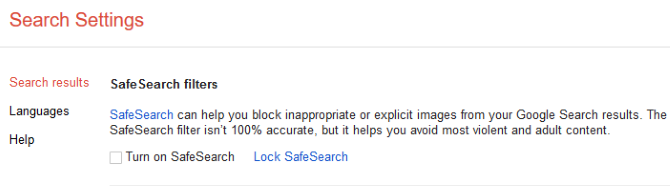
Napsauta painiketta estääksesi jonkun yksinkertaisesti sammuttamasta sen Lukitse SafeSearch sen vieressä. Sinun on kirjauduttava sisään Google-tilillä ja vahvistettava sitten, että haluat lukita ominaisuuden. Tämä asettaa evästeen selaimeesi pitämään SafeSearchin päällä, vaikka kirjaudutkin ulos Google-tilistäsi. Tietenkin, tämä ei estä tekniikan taitavaa lasta tyhjennetään evästeet Kuinka tyhjentää selaimen historia ja nollata Microsoft Edge kokonaanKuinka helppoa on tyhjentää koko selaushistoriasi ja palauttaa selain puhtaaseen tilaan Microsoft Edgessä? Otamme sinut läpi askel askeleelta. Lue lisää tai yksinkertaisesti käyttämällä toista hakukonetta. Lisäksi sinun on tehtävä tämä jokaisessa selaimessa erikseen.
YouTubessa voit ottaa sen käyttöön Rajoitettu tila, joka suorittaa samanlaisen toiminnon. Vieritä minkä tahansa YouTube-sivun alaosaan ja napsauta Rajoitettu tila painiketta. Valita Päällä ja napsauta Tallentaa suodattaa tarkat tulokset. Jos kirjaudut sisään, voit myös lukita sen.
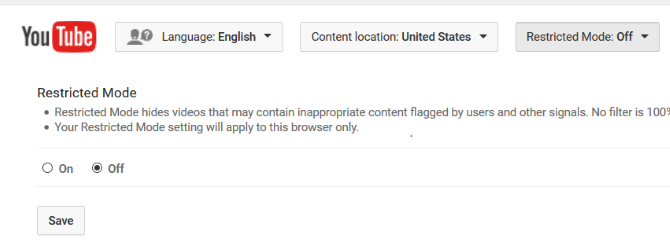
Selaimen lisäosat
Selaimen vanhempien valvonnan toinen puoli on lisäosa. Haku Chromen laajennuskirjastossa Parhaat Chrome-laajennuksetLuettelo vain Google Chromen parhaista laajennuksista, mukaan lukien lukijoidemme ehdotukset. Lue lisää ja Firefox tuo esiin satoja tuloksia näille. Useimmiten estää sopimattoman sisällön ja antaa sinun asettaa avainsanoja, jotka estävät pääsyn verkkosivustoille. Olemme luetellut muutama alla:
- Kromi:WebFilter ilmainen, MetaCert-käytönvalvonta ja verkkosuodatin
- Firefox:FoxFilter, Pornojen esto
Sen lisäksi, että vanhempien valvonnan laajennusten puute Microsoft Edgessä Täydellinen luettelo Microsoft Edge -selainlaajennuksistaMicrosoft Edge tukee nyt laajennuksia, mutta sen kirjasto on heikko verrattuna Chromen omaan. Selvitetään tarkalleen, kuinka hyviä Edge-laajennuksia verrataan Chromen tarjouksiin. Lue lisää ja Safari, edellä mainituilla on yhteinen ongelma: asiantunteva käyttäjä voi poistaa ne helposti kuten kaikki muutkin laajennukset.
tuomio: Verkkosivustokohtaisten säätimien käyttö ja selainlaajennusten suodattaminen ei ole luotettavin vanhemmuuden valvontamenetelmä. Lapsi, jolla on vähän tietoja, voi käyttää toista selainta tai hakukonetta tai poistaa vain suodatuslaajennuksen. Ne ovat hyödyllisiä vain nuorempien lasten suojelemiseksi, jotka eivät tiedä kuinka poistaa evästeitä tai poista selaimen lisäosat Kuinka puhdistaa selaimesi laajennukset (helppo tapa)Jos tarkistat säännöllisesti hienoja laajennuksia, on todennäköisesti aika puhdistaa ne lisäosat, joita et enää halua, pidä tai tarvitset. Näin voit tehdä sen helposti. Lue lisää .
2.3 Pöytätietokoneen käyttöjärjestelmän ohjaimet
Kesti hetken, mutta sekä Windowsilla että macOSilla on nyt sisäänrakennettu vanhempien valvonta. Toisin kuin yllä olevat selainmenetelmät, ne ovat luotettavia, koska lapset eivät voi helposti poistaa niitä käytöstä. Emme kata Linuxia saatavana olevien aromien moninaisuuden vuoksi, vaikka jotkut väittävätkin Linux on hieno lapsille 6 syytä aloittaa lapsesi LinuxillaTietokoneet ja niiden käyttöjärjestelmät eivät ole tasavertaisia. Niiden käyttämä käyttöjärjestelmä on tärkeä asia, ja Linux saattaa olla paras tapa aloittaa ne. Puhutaanpa miksi. Lue lisää .
Windows
Olemme kirjoittaneet laajasti aiheesta lapsilukko Windowsissa Tutustu uusiin Windows 10: n lapsilukkovaihtoehtoihinWindows 10: n lapsilukkoraportit sisältävät yksityiskohdat lapsesi käyttäytymisestä ja toiminnasta verkossa. Jotkut vanhemmat ovat kauhistuneita, kun taas toiset pitävät sitä myönteisenä. Katsotaanpa kuinka näiden asetusten avulla suojataan tietokoneesi. Lue lisää , joten teemme yhteenvedon tästä. Windows 10: ssä sinun pitäisi luo lukittu tili Kuinka lukita Windows-käyttäjätilitAntaa ihmisten käyttää tietokonettasi poissa ollessasi, voi johtaa ongelmiin. Osoitamme sinulle, kuinka rajoittaa Windows-ominaisuuksia tavallisissa tai alatileissä, jotta muut eivät pääse arkaluontoisiin tietoihin. Lue lisää lapsitili -ominaisuuden avulla. Tämän avulla voit rajoittaa pääsyä Windows Store -sovelluksiin, tarkistaa, mitä lapsesi tekevät tietokoneella, ja rajoittaa näytön aikaa.
Jotkut työkalut eivät kuitenkaan toimi Microsoft Edgen ja Internet Explorerin ulkopuolella, joten sinun pitäisi täydentää tätä kolmannen osapuolen lapsilukko-sovelluksen kanssa 6 parasta lapsilukko-sovellusta WindowsilleTeetkö tarpeeksi suojataksesi lapsiasi verkossa? Vanhemmilla on laaja valikoima lapsilukko-sovelluksia. Näytämme parhaat Windows-työkalut. Lue lisää .
mac
Lapsesi suojeleminen Macissa on helppoa sisäänrakennettujen säätimien ansiosta. Aloita siirtymällä kohtaan Apple-valikko> Järjestelmäasetukset ja valitse Lapsilukkosäädöt vaihtoehto. Jos saat viestin, että käyttäjillä ei ole hallintaa, valitse Luo uusi käyttäjätili lapsilukkoon ja seuraa vaiheita. Valitset lapsesi ikäryhmän tämän aikana (4+, 9+, 12+, 17+).
Voit valita olemassa oleville tileille myös Käyttäjä ja ryhmät vaihtoehto Järjestelmäasetukset, valitse sitten normaali käyttäjä ja valitse Ota lapsilukko käyttöön muuntaa sen hallitulle tilille. nähdä opas Mac-tilien hallintaan Useiden käyttäjätilien määrittäminen MacilleKuinka käyttäjätilit toimivat Macissa? Voivatko käyttäjät lukea ja muokata toistensa tiedostoja? Mitä tapahtuu, kun poistat käyttäjätilin? Lue lisää jos tarvitset lisää apua.
Takaisin sisään Lapsilukkosäädöt napsauta lukkoa tehdäksesi muutoksia ja kirjoita käyttäjänimesi ja salasanasi. Valitse käyttäjä, jota haluat hallita, ja napsauta Ota lapsilukko käyttöön. Tästä eteenpäin sinulla on monia tapoja rajoittaa lapsesi käyttöä Mac-tietokoneesi kanssa.
Päällä sovellukset sivulla, voit tarkistaa Käytä yksinkertaista hakulaitetta helpottaa koneellasi olevien tiedostojen selaamista. Rajoita sovelluksia antaa sinun määrittää tietyn luettelon sovelluksista, jotka lapsi voi avata.
verkko sivu on tärkeä, koska sen avulla voit valita kolmesta verkkosuodatuksen tasosta. Salli rajoittamaton pääsy ei suodata mitään, kun taas Yritä rajoittaa pääsyä tekee parhaansa estääksesi kaiken aikuisille suunnatun sisällön. Rajoittavampi vaihtoehto on Salli pääsy vain näille verkkosivustoille, jonka avulla voit hyväksyä määritetyn sivuluettelon.
Tarkista Määräajat -välilehti estää lapsia käyttämästä tietokonetta tiettyinä aikoina. Napsauta lopuksi Lokit ... -painiketta, jotta voit tarkistaa kaiken, mitä lapsesi on tehnyt Macillasi. Tämä näyttää verkkosivut, joissa he ovat käyneet, sivustot, jotka Safari on estetty, ja mitä sovelluksia he ovat käyttäneet.
Sen väärti? Nämä käyttöjärjestelmän (OS) tason lapsilukot ovat loistava puolustuslinja. Mahdollisuus rajoittaa lapsesi avaamia sovelluksia ja määrittää luettelo hyväksytyistä verkkosivustoista asentamatta ylimääräisiä ohjelmistoja on todella kätevä.
2.4 Lastenkohtaiset sivustot
Yhdessä muiden työkalujen kanssa löydät monia työkaluja suunnattu lapsille 10 mahtavaa koulutusverkkosivua lapsille, sinun täytyy lisätä kirjanmerkkiOppimisen tulisi olla hauskaa ja vuorovaikutteista lapsille. 10 parasta lapsille tarkoitettua koulutusverkkosivustoa antaa lapsillesi tietokoneaikaa ja auttaa heitä oppimaan kaiken tieteestä yhteiskuntatutkimukseen. Lue lisää . Nämä sivustot on suunniteltu antamaan heille mahdollisuus nauttia verkosta pysyessään turvassa. Aikaisemmin lapsille oli rakennettu kokonaisia selaimia, mutta suurin osa niistä on valitettavasti kuollut.
Googlen sijasta voit asettaa lapsesi kotisivun tilalle Kiddle. Tämä hakukone ei ole sidoksissa Googleen, ja se palvelee erityisesti lapsia. SafeSearch on aina päällä, ja tilaa hakutulokset sen perusteella, kuinka hyödyllisiä ne ovat lapsille. Ensimmäiset muutamat ovat toimittajien valitsemat käsin, kun taas myöhemmät tulokset ovat helposti ymmärrettäviä, vaikka niitä ei olisi tarkoitettu erityisesti lapsille.
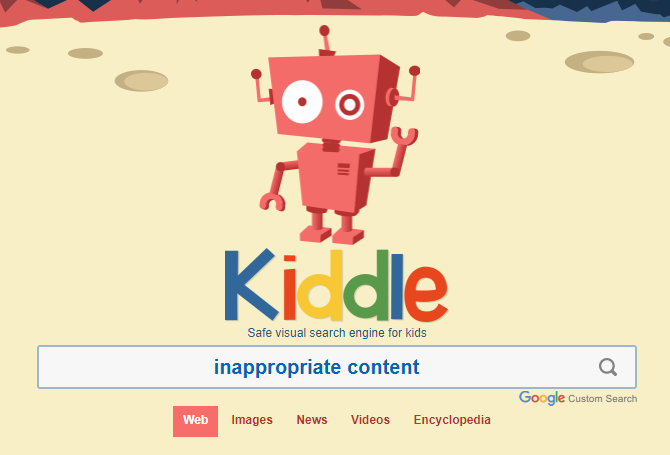
Zoodles on palvelu, joka tarjoaa satoja ilmaisia pelejä, videoita, kirjoja ja muuta lapsiystävällistä sisältöä. Nämä ovat peräisin useista sivustoista, joilla ei ole sopimatonta sisältöä. Se on ilmainen palvelu, mutta voit päivittää Premium-versioon lisäominaisuuksien saamiseksi.
Jos lapsesi haluavat seurata uutisia, tarkista parhaat lapsiystävälliset uutissivustot 8 lapsille turvallista verkkosivustoa, joista lapset voivat kerätä kaikki viimeisimmät uutisetEi ole mitään uutisia, kuten huonoja uutisia. En usko, että huonojen uutisten ruokavalio on aivan oikein lapsille ennen kuin he saavuttavat oikean iän. Sovittu, et voi pitää pahoja tuulia poissa, mutta vain ... Lue lisää .
Arvo: Lapsiystävälliset sivustot ovat loistava tapa esitellä lapsia Internetissä altistamatta heitä kaikille siellä oleville paskaille. Sinun on todennäköisesti annettava heidän käyttää enemmän kuin vain näitä sivustoja, mutta he tekevät hyviä kotisivuja.
2.5 Kolmannen osapuolen tietosuojakomplektit
Suurin osa tämän luettelon muista työkaluista ei maksa mitään. Mutta jos haluat investoida täydelliseen turvaohjelmaan, joka suojaa lapsiasi, olemme peittäneet seitsemän parasta 7 perheen turvallisuustyökalua lapsesi turvallisuuden varmistamiseksi verkossaKuten todellisessa maailmassa, Internet voi joskus olla pelottava paikka lapsillesi. Siellä on hienoja sovelluksia ja työkaluja, jotka pitävät ne turvassa; Tässä on joitain, jotka meidän mielestämme ovat parhaita. Lue lisää . Nämä ratkaisut, kuten Net Nanny, antavat sinun asentaa heidän ohjelmistonsa kaikkiin laitteisiin, joita lapsesi käyttävät, ja estää sopimattomia sivustoja, valvoa niiden käyttöä ja paljon muuta.
Voit saavuttaa suurimman osan samoista tuloksista käyttämällä muita täällä olevia menetelmiä, mutta jos tarvitset valmiita ratkaisuja, nämä sviitit toimivat hyvin.
Kokeilemisen arvoinen? Turvaohjelmiston maksaminen ei todellakaan ole sen arvoista. Voit saada kotimaisen suojauksen ilmaiseksi muilla menetelmillä, ja maksetun paketin määrittäminen vie vähintään yhtä kauan kuin nämä.
2.6 Reitittimen suojaus
Reitittimestäsi riippuen, sinulla on käytettävissä useita työkaluja Internet-käytön suodattamiseen verkkotasolla. Koska reitittimesi hoitaa kaiken perheen laitteista lähtevän liikenteen, siihen asettamasi hallintalaitteet toimivat lapsesi käyttämästä laitteesta tai selaimesta riippumatta.
Useimpien reitittimien avulla voit kirjautua sisään verkkopaneelin tai joskus sovelluksen kautta ja hallita asetuksia. Olemme katettu tärkeimmät asetukset, jotka voidaan säätää lapsilukkoon Reitittimen liikenteen seuraaminen ja rajoittaminen: 4 vinkkiäKuinka varmistat, että lapsesi todella nukkuvat koulun yöllä eivätkä jatka Internet-videoiden suoratoistoa? Lue lisää . Tiettyjen verkkosivustojen estämisestä niiden liikenteen kirjaamiseen voit tehdä paljon reitittimen kautta.
tuomio: Jos reitittimesi tukee heitä, ota varmasti hetki päästäksesi lapsilukko käyttöön. Pidä vahva salasana reitittimessäsi Kuinka määrittää reitittimen niin, että kotiverkosi on todella turvallinenReitittimen oletusasetukset vaarantavat verkon, jolloin vapaasti lastaavat vieraat voivat purkaa alaleveyttä ja mahdollisesti tehdä rikoksia. Käytä yhteenvetoamme määrittääksesi reitittimen vakioasetukset estääksesi luvattoman pääsyn verkkoon. Lue lisää eikä lapsillasi ole helppoa tapaa kiertää, mitä olet asettanut.
2.7 Lapsiystävällinen DNS
Samoin kuin reitittimen asetusten säätäminen muuttaa DNS-palveluntarjoajaasi. Jos et tiennyt, DNS tarkoittaa Domain Name System ja kääntää verkkosivustojen nimet 5 hienoa tapaa käyttää DNS: tä hyödyksesiYksi Internetin aliarvioituimmista osista on verkkotunnusjärjestelmä. DNS-nimitystä kutsutaan usein Internetin puhelinluetteloksi, mutta se on paljon muutakin kuin vain hakupalvelu. Lue lisää (kuten google.com) IP-osoitteiksi (kuten 123.456.7.8), joihin selaimesi voi käyttää. Oletuksena DNS-palvelua käsittelee palveluntarjoajasi, mutta voit ohittaa tämän kolmannen osapuolen palvelun avulla. Vaihtoehtoinen DNS on jo turvallisempi kuin standardi 4 syytä, miksi kolmansien osapuolien DNS-palvelimia on turvallisempaaMiksi DNS: n vaihtaminen on hyvä idea? Mitä turvallisuusetuja se tuo? Voiko se todella tehdä online-toiminnoista turvallisempia? Lue lisää , mutta siellä on erityiset DNS-palveluntarjoajat, jotka on suunniteltu pitämään lapset turvassa Taattu 5 DNS-palvelinta parantaa online-turvallisuuttaDNS-palveluntarjoajan vaihtaminen voi parantaa tietokoneesi suojaa online-uhkia vastaan - mutta minkä valitset? Näytämme viisi DNS-palveluntarjoajaa, joihin voit siirtyä tänään. Lue lisää .
Yksi suosituimmista on OpenDNS. Ne tarjoavat ilmaisen Family Shield -palvelun, joka on määritetty estämään sopimattomia sisältöjä. Sitä on erittäin helppo käyttää: napsauta Asennusopas alla OpenDNS Family Shield ja ota huomioon luetellut kaksi IP-osoitetta. On parasta määrittää reititin käyttämään näitä DNS-asetuksia siten, että jokainen verkon laite käyttää niitä - muuten sinun on määritettävä jokainen laite erikseen.
Seuraa ohjeet Kotireitittimet ja sinulla on OpenDNS määritetty suodattamaan koko verkon liikenne muutamassa minuutissa.
Arvo: Tämä on käyttöjärjestelmäohjaimien ohella todennäköisesti tehokkain Internet-suodatusvaihtoehto. Tuhansien sopimattomien sivustojen suodattaminen automaattisesti viiden minuutin työstä on erittäin hyödyllistä.
2.8 Näyttöajan rajoittaminen
Monet käsitellyistä menetelmistä sisältävät mahdollisuuden rajoittaa näyttöaikaa. Jos tarvitset tehokkaamman ratkaisun, olemme katettu parhaat työkalut estääkseen lapsia käyttämästä tietokonetta liikaa Paras työkalu rajoittaaksesi lapsesi online-näyttöaikaaAika, jonka lapset viettävät verkossa, on yhtä tärkeää kuin mitä he näkevät. Nämä ovat parhaat työkalut rajoittaaksesi lapsesi näytön aikaa Internetissä ja hänen mobiililaitteessaan. Lue lisää .
Otamme: Jos lapsillasi on ongelmia laitteiden käyttämisessä liian usein, yhden näistä käyttäminen on kokeilun arvoinen.
2.9 Kouluta ja keskustele lapsesi kanssa
Vaikka kaikki yllä oleva on hyödyllistä, mikään ei korvaa istumista ja rehellistä keskustelua lasten kanssa. Selvästi se, mistä keskustelet, riippuu heidän iästään, mutta olla rehellinen on tärkeää. Puhua kuinka mahtava internet on 100+ parasta Internet-sivustoaTässä ovat parhaat Internet-sivustot palvella kaikkia tarpeitasi, jaoteltuina käteviin luokkiin helppoa selaamista varten. Lue lisää ja kuinka sen avulla voit tehdä niin paljon. Mutta kerro heille myös, että aivan kuten "todellisessa maailmassa", verkossa on paljon pahoja ja vaarallisia paikkoja, joihin heidän ei pitäisi mennä.
Vanhempien valvonnan asettaminen kotona olevalle laajakaistallesi on hyvä alku, mutta vanhempien on silti puhuttava lastensa kanssa. #esafetyhttps://t.co/q0PSkcmNT2
- Benoy Ittyavirah (@benittyavirah) 4. lokakuuta 2016
Vakuuta lapsesi, että he voivat tulla luoksesi milloin tahansa nähdä jotain verkossa, mikä tekee heistä epämukavia Kuinka puhua lapsille Sextingistä (asiantuntijoiden mukaan)Sexting on kasvava ongelma nuorten keskuudessa. Mutta miten esittelet aihetta? Mitä tietoja vanhempien tulee välittää lapselleen? Tässä on asiantuntijoiden parhaat neuvot. Lue lisää . Jaa heidän kanssaan odotetut rajat ja näyttöajan rajoitukset. Kun työkalut ovat varmuuskopiointia varten - älä sokeasti vaadi - keskustellesi sääntöjä, lapsesi eivät todennäköisesti pahoittele niitä.
Lopullinen sana: Mikään tekninen valvonta ei voi korvata rehellistä keskustelua lapsesi kanssa.
3. Laitekohtaiset tiedot
Edellä olevien menetelmien avulla voit hallita melkein mitä tahansa pöytätietokonetta tai älypuhelinta. Entä lasten suojeleminen (tai oma peli tallentaa Kuinka suojata pelisi säästää missä tahansa järjestelmässäJos olet joskus menettänyt videopelin, joka säästää sähkökatkoksen tai korruption vuoksi, tiedät kuinka tuhoisa se tuntuu. Näin voit varmistaa, ettet koskaan menetä tallennustietojasi uudestaan. Lue lisää ) lukuisissa muissa laitteissa? Katsotaanpa joitain suosituimpia.
3.1 3DS-käytönvalvonta
Nintendo 3DS: n siirrettävyys ja sen uskomattoman pelikirjaston 25 Nintendo 3DS-peliä, jotka ovat välttämättömiä kaikille kokoelmille3DS: llä on joukko erinomaisia pelejä. Etkö ole varma mistä aloittaa? Tässä on järjestelmän 25 parasta nimikettä, joista löytyy jotain jokaisen genren faneille. Lue lisää tee siitä suosittu valinta nuorille pelaajille. Vanhempien valvonnan avulla voit estää joitain ominaisuuksia PIN-koodilla. valita Järjestelmäasetukset 3DS-kotivalikosta ja valitse sitten Lapsilukkosäädöt. Luo vanhempien valvonnan PIN-koodi, aseta varmuuskopiointikysymys ja lisää sähköpostiosoite, joka voi palauttaa PIN-koodisi, ohjeiden mukaisesti.
Paikallaan ollessaan 3DS-lapsilukko voi rajoittaa pelejä luokituksen perusteella, estää Internet-selaimen ja / tai Miiversen, poistaa 3D-kuvat soveltuvista järjestelmistä ja paljon muuta. Vanhempien valvonnan ottaminen käyttöön estää myös joitain asetuksia, kuten Internet-asetusten muuttamista, toimimasta.
3.2 Nintendo-kytkin
Nintendo-kytkin (meidän arvostelu Nintendo-kytkinkatsaus: Pelaa Zelda-wc: täNintendon selkä, keksimällä itsensä uudelleen Wii U: n surkean suorituksen jälkeen. Kytkin on yhdistelmä kotikonsolin suorituskykyä kannettavassa paketissa - Wii- ja DS-merkkien parhaat bitit. Lue lisää ) tarjoaa älypuhelinsovelluksen lapsilukon hallintaan. Voit alustaa ne järjestelmästä ja hallita niitä myöhemmin puhelimellasi.
Aloita siirtymällä kohtaan Järjestelmäasetukset Vieritä-valikossa ja vieritä sitten kohtaan Lapsilukko> Lapsilukon asetukset. Valita Käytä tätä konsolia ja sitten Rajoitustaso. Voit valita esiasetetun tason lapsesi iän perusteella tai muuttaa sitä käsin. Se tukee myös pelien rajoittamista luokitteluun perustuvan pelin rajoittamista ja viestinnän estämistä muiden pelaajien kanssa. Kun olet valmis, valitse Tallenna> OK ja aseta PIN-koodi suojaamaan säätimiä.
Sen jälkeen voit ladata Vaihda lapsilukko -sovelluksen Android tai iOS. Seuraa sitten Nintendon ohjeet sovelluksen linkittämiseksi kytkinkonsoliin.
3,3 PS4
PS4: n avulla voit rajoittaa pelien lisäksi myös muita järjestelmän ominaisuuksia, kuten toistaa Blu-Ray-levyjä ja käyttää web-selainta. Aloita valitsemalla asetukset PS4: n kotivalikossa. Käy sitten Lapsilukko> Rajoita PS4-ominaisuuksien käyttöä. Näet kehotuksen kirjoittaa lapsilukon salasana - oletus on 0000. Varmista, että napsautat Vaihda pääsykoodi kun olet valmis, sitä ei jätetä oletukseksi.
Täällä voit poistaa yllä luetellut ominaisuudet käytöstä ja estää lapsesi kirjautumasta PS4: ään uudella tilillä. valita Pelit säätää luokitus pelejä, joita lapsesi voi pelata Kaikkien PlayStation 4 -käyttäjien tulee ostaa 7 peliäSaitko uuden PS4: n jouluksi? Tarvitsetko joitain pelejä pelaamaan sitä? Tässä on muutama peli, joka jokaisen PS4: n omistajan tulisi omistaa! Lue lisää . Sony käyttää näihin melko hämmentävää "tasojärjestelmää" - mitä korkeampi taso, sitä vähemmän rajoittava valvonta.
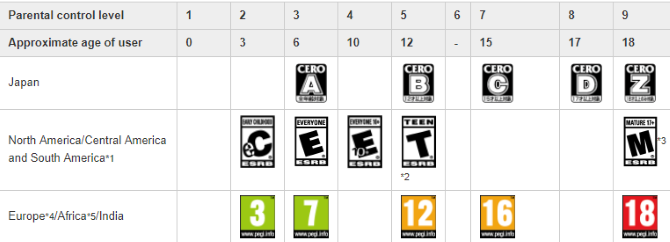
Selaa näitä ja löydä lapsesi ikälle paras - esimerkiksi Taso 5: 12-vuotiaat tai vanhemmat (lähentäminen) sallii jopa Teini-ikäisten pelien pelaamisen. valita Blu-ray-levy / DVD asettaa samanlainen rajoitus elokuville.
Aseta PIN-koodi omalle tilillesi, jotta lapsesi ei voi kirjautua sisään sinä, käy Asetukset> Käyttäjät> Sisäänkirjausasetukset> Pääsykoodin hallinta ja lisää pääsykoodi rajoittaaksesi profiilisi. Huomaa, että tämä eroaa vanhempien valvontakoodista.
3.4 Xbox One
Xbox One tarjoaa samanlaisen hallintalaitteiston. Käsittelemme perusteet vuonna opas hyödyllisiin Xbox One -asetuksiin 10 hyödyllistä Xbox One -asetusta, jonka olet ehkä unohtanutJos sinulla on Xbox One, sinun pitäisi tietää näistä hyödyllisistä asetuksista, jotka piilotettiin konsolissasi. Tässä on kymmenen, joiden avulla voit muokata Xboxia haluamallasi tavalla. Lue lisää . Toisin kuin PS4: ssä, joka käyttää koko konsolin laajuisia säätimiä, Xbox One antaa vain asettaa rajoituksia yksittäisille tileille. Sinun on siis lisättävä alatili järjestelmään, jos et vielä ole sitä tehnyt.
Jos lapsellasi ei vielä ole omaa Xbox One -tiliä, paina xbox -painikkeella hypätäksesi Home-valikkoon. Napauta vasemmalle avataksesi valikon ja napsauta sitten asetukset vaihteella. Valita Kaikki asetukset, käy sitten Tili välilehti vasemmalla. Klikkaus Perhe, sitten Lisää perheeseen.
Nyt voit valita järjestelmässäsi olevan nykyisen tilin alatiliksi. Jos sinulla ei ole muita tilejä, napsauta Lisää uusi. Pyydä lapsesi kirjautumaan sisään heidän kanssaan nykyinen Microsoft-tili 5 Suojausvinkkejä, jotka on otettava huomioon käytettäessä Microsoft-tiliäEt voi käyttää suurta osaa uudesta Windows 8 -käyttöliittymästä ilman Microsoft-tiliä. Tili, johon kirjaudut tietokoneeseesi, on nyt online-tili. Tämä herättää turvallisuusongelmia. Lue lisää , tai luo uusi tarvittaessa. Seuraavaksi käy läpi uuden Xbox-tilin vakioasennusprosessi. valita Lisää perheeseen lisätäksesi sen alatiliksi.
Kun olet lisännyt tilin, mene osoitteeseen Asetukset> Perhe ja napsauta sopivaa tiliä. Voit hallita Yksityisyys ja verkkoturvallisuus rajoittaa viestinnän ominaisuuksia, Pääsy sisältöön estää tiettyjä pelejä ja sovelluksia, ja Verkkosuodatus estää verkkosivustot Edgeä käytettäessä.
Jos lapsesi yrittää nyt estää toimintoa, sinun on annettava salasanasi salliaksesi sen.
3.5 tulta
Käsittelemme Android- ja iOS-järjestelmiä aiemmin, mutta Kindle Fire on hiukan erilainen. Kun sinä et ehkä halua ostaa tulta lapsillesi Miksi sinun ei pitäisi ostaa Amazon Fire -tablettia lapsillesiSuosittelemme, että vältät Amazon Fire kids -tablettien ostamista lapsillesi. Tästä syystä se on huono laite ja mitä sen sijaan saada. Lue lisää Ensinnäkin ne, joilla jo on sellainen, voivat asettaa vanhempainvalvonnan näille lapsiystävällisille laitteille.
Aloita pyyhkäisemällä alas näytön yläreunasta ja napauttamalla asetukset, sitten Lapsilukkosäädöt. Aktivoi lapsilukko painamalla kytkintä, kirjoita ja vahvista salasana. Kun olet tehnyt tämän, tutustu käytettävissä oleviin vaihtoehtoihin. Voit poistaa verkkoselaimen, kameran, sosiaalisen jakamisen ja muut käytöstä. Jos haluat, voit jopa estää yhteyden muodostamisen Wi-Fi-verkkoon laitteen lukitsemiseksi todella.
Fire-tablettien vaihtoehtona on luoda ainutlaatuinen profiili lapsellesi. Avata asetukset uudelleen ja suuntaa kohti Profiilit ja perhekirjasto. hana Lisää lapsiprofiili ja voit lisätä erityisen tilin lapselle (yksinkertaistetulla käyttöliittymällä) tai teini-profiili (vakiona käyttöliittymällä). Näillä tileillä voit asettaa päivittäiset rajoitukset, vaatia niiden lukemista ennen viihteen nauttimista tai rajoittaa tiettyjä toimintoja. Siksi Tuli on oikeastaan yksi parhaista alustoista erityisen lapsiystävällisen profiilin luomiseksi.
@amazon naulasi sen Kindle Fire lasten painos. Lapsilukko, sisällösuodattimet ja käyttörajoitukset ovat erittäin tärkeitä. Myös halpaa!
- Andrew Miller (@AndrewCMiller) 14. joulukuuta 2016
Voit vaihtaa tiliä vetämällä alas näytön yläreunasta ja napauttamalla profiilikuvaketta oikeassa yläkulmassa. Avaa Vapaa-aika sovelluksen avulla voit tarkastella tietoja lapsesi käytöstä.
4. Wrap-Up: Nyt olet hallinnassa
Tähän mennessä olet tietoinen vanhempien valvonnan eri muodoista ja siitä, kuinka ne voidaan ottaa käyttöön kaikilla laitteillasi. Ennen kuin lopetamme, keskustelemme nopeasti muutamasta viimeisestä kohdasta.
4.1 Useiden lasten vanhempainvalvonta
Kun olet asettanut vanhempien valvonnan, saatat ihmetellä parhaita tapoja hallita niitä useiden lasten, etenkin eri-ikäisten lasten kanssa. Valitettavasti siihen on vähän hankala vastata, koska se vaihtelee laitteittain.
Joidenkin alustojen, kuten Amazonin Fire-tabletti, Xbox One ja macOS, avulla voit hallita jokaisen lapsesi henkilökohtaisia profiileja. Näille suosittelemme luomaan yksilöllisen tilin jokaiselle lapselle. Ehkä 14-vuotias voi pelata X-luokassa Teen-luokiteltuja pelejä, mutta haluat rajoittaa kuusivuotiaan Kaikkien arvioimat pelit 5 lasten videopeliä, joista nautit myösAivan kuten nautit siitä animoidusta elokuvasta yhtä paljon kuin lapsille, jolle se on tehty, videopelien maailmassa on hienoja nimikkeitä, jotka vetoavat läpi ikien. Lue lisää . Voit muokata heidän profiilejaan vastaamaan kunkin yksilöllisiä tarpeita.
sai kaksi sytyttävää tulipaloa 6–9-vuotiaille lapsille. tavoitteena enemmän lukemista ja vähemmän youtubea. tuntuu siltä kuin voisin kirjoittaa tutkielman vanhempainvalvonnasta
- garyorenstein (@garyorenstein) 7. kesäkuuta 2016
Muut lapsilukon muodot toimivat koko järjestelmässä, kuten PS4 tai iOS. Niiden kohdalla, kun olet asettanut rajoituksen, kaikkien laitteita käyttävien on elävä rajoituksella tai tunnettava pääsykoodi ohittaakseen sen. Näissä tapauksissa suosittelemme säätimen asettaminen suojaamaan nuorinta laitetta käyttävää henkilöä, ja ohittaa sen tarvittaessa.
Oletetaan, että vanhempien valvonta on asetettu PS4: llesi, jotta kuusivuotias eivät pela sopimattomia pelejä. 14-vuotiaana pelaat teini-ikäisiä pelejä, joten sinun on luotettava häneen salasanalla tai annettava se hänelle, kun hän haluaa pelata.
Lopulta vanhempainvalvonta ei ole aina erittäin kätevää. Mutta on tärkeämpää suojella lapsiasi.
4.2 Ole tietoinen kiertotavoista
Mainitsimme joitain sudenkuoppia yllä, joten se on selvää älykkäät lapset voivat kiertää vanhempien valvontaa 7 tapaa, jolla lapsesi voivat ohittaa vanhempien valvontaohjelmistonSe, että olet asentanut turvaverkon vanhempien valvontaohjelmistoon, ei tarkoita, että lapsesi eivät löydä tapaa selata sitä. Näin he tekevät sen! Lue lisää . Perusteelliset menetelmät, kuten selainlaajennusten poistaminen tai toisen laitteen käyttäminen, tai petollisempia menetelmiä, kuten välityspalvelimen läpi käyminen tai laitevaihtoehtojen palauttaminen, voivat löytää keinon.
Paras vastalääke tähän potentiaaliseen ongelmaan on kommunikointi lasten kanssa. Et selvästikään halua selventää miten ohjaimet voitetaan, mutta kerro heille, että sinulla on ne paikallaan pitääksesi ne turvassa. Ole avoin heidän pyynnöilleen estä sisältöä. Mitä vähemmän drakoninen olet, sitä epätodennäköisemmin lapsesi yrittävät hiipiä vanhempien valvonnan ympärillä.
4.3 Yhteenveto ja suositukset
Olemme tarjonneet vinkkejä koko artikkelissa, mutta jos et ole saanut läpi kaikkea, tässä on yhteenveto suosituksistamme vanhempien valvonnan asettamiseksi:
- DNS-suodatus on helppoa, ilmaista ja estää tonnia sopimattomia sisältöjä pienellä vaivalla. Jokaisen vanhemmuuteen liittyvä strategia on erilainen, mutta monet eivät vastusta pornon, uhkapelien ja pelien estämistä muut vaaralliset paikat Mitkä sivustot todennäköisimmin saastuttavat sinut haittaohjelmilla?Saatat ajatella, että pornosivustot, tummaverkko tai muut epämiellyttävät verkkosivustot ovat todennäköisimpiä paikkoja tietokoneellesi haittaohjelmien tartuttamiseksi. Mutta olisit väärässä. Lue lisää heidän koteistaan. Tämä on hyvä askel kaikille perheille.
- Käytä sinulle parhaiten sopivia käyttöjärjestelmän säätimiä. DNS-suodatuksen jälkeen seuraavaksi paras “taso” on käyttöjärjestelmän hallinta. Hyödynnä Windowsin ja macOS: n aikarajat, verkkosivustojen estäminen ja lokitoiminnot. Ne eivät maksa mitään, eivätkä lapset voita niitä helposti.
- Käytä muiden laitteiden kohdalla lapsilukkoa tarpeen mukaan. Jos lapsesi leikkii säännöllisesti tabletin kanssa, kun et kiinnitä huomiota, sinun on todennäköisesti määritettävä vanhempien valvonta. Mutta jos lapsesi ei oikein pelaa videopelejä, ei ole paljon syytä häiritä itseäsi PS4: n vanhempien valvonnassa. Piilota vain Aikuisille arvioidut pelit.
- Sinun ei oikeastaan tarvitse selaimen laajennuksia tai tietoturvapaketteja. Selainlaajennuksia on liian helppo poistaa, ja monipuoliset ohjelmistot ovat kalliita. Jotkut tarjoavat erinomaisia ominaisuuksia, mutta useimmille ihmisille he eivät ole maksamisen arvoisia.
- Sitä, mitkä verkkosivustot sallitte ja estätte, on sinun tehtäväsi. Jotkut vanhemmat haluavat luoda luettelon hyväksytyistä verkkosivustoista ja estää kaiken muun pelkäämällä, että heidän lapsensa löytävät selkeää sisältöä jopa Wikipedian kaltaiselta sivustolta. Toiset haluavat estää pahimmat rikoksentekijät, mutta eivät muista, että heidän lapsensa surffailevat verkossa muuten.
- Keskustele lapsesi kanssa. Kaikessa, mitä täällä olemme sanoneet, avoimuus ja rehellisyys ovat avainasemassa.
5. Mikä on sinun lapsilukkoasetuksesi?
Se on kaikki mitä sinun täytyy tietää vanhempien valvonnasta! Nyt olet valmis määrittämään, määrittämään ja valvomaan niitä tarvittaessa. Toivottavasti käyttämiesi laitteiden tarjoamat säätimet ovat hyödyllisiä perheellesi. Oikeiden vanhemmuuksien lisäksi vanhempainvalvonta on mahtava, jotta lapset voivat nauttia mahtavista laitteista, joita käytämme päivittäin, pitäen heitä silti turvassa. Ja ne säästävät paljon työtä!
Lisätietoja lukemista varten mitä teini-ikäiset eivät halua vanhempien tietävän käyttävänsä puhelintaan Mitä teini-ikäiset eivät halua sinun tietävän, he käyttävät puhelintaanEi ole mikään salaisuus, että sosiaalisen median käyttö on yleistä teini-ikäisten keskuudessa - mutta mitä tarkalleen ottaen he tekevät, kun katsovat puhelintaan tai tietokonetta koko päivän? Lue lisää ja tapoja, joilla voit kouluttaa itsesi videopeleistä 4 tapaa vanhemmat voivat opettaa itseään videopeleissäAinoa tapa, jolla vanhemmat voivat suojautua jälkeläisiltä, pelaamalla videopelejä, joihin he eivät ole yhtä mieltä, on kouluttamalla heitä itsestään. Loppujen lopuksi on mahdotonta poliisoida jotain ilman, että ymmärrät sitä ensin. Onneksi siellä ... Lue lisää .
Mikä on vanhempien valvontastrategiasi? Tiesitkö kaikista menetelmistä, joista keskustelemme? Vanhemmat, haluamme kuulla mielipiteesi kommenteissa!
Ben on varatoimittaja ja sponsoroidun postin päällikkö MakeUseOfissa. Hänellä on B.S. Tietoteknisissä järjestelmissä Grove City Collegessa, missä hän valmistui Cum Laude -opinnosta ja kunnianosoituksineen pääaineellaan. Hän nauttii muiden auttamisesta ja on intohimoinen videopeleihin mediana.


